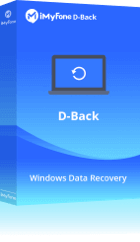電腦隨著使用的年限增加,很多人總會覺得自己的電腦跑很慢,想要讓電腦加速,大多數人的直覺反應是買個新的,或者加大記憶體空間。但其實電腦速度變慢,其實往往與硬體設備無關。
今天就跟大家分析為什麼電腦跑很慢的各種原因,並教你電腦加速的方法。
電腦跑很慢的原因
你的筆電愈用愈慢,很有可能是以下原因造成的:
垃圾桶檔案儲存太多
垃圾桶裡的檔案積累太多是讓電腦跑超慢的一個原因,如果你想要讓你的電腦加速,那就要記得常常清理你的垃圾桶啦。
固態硬碟空間不足
固態硬碟(SSD)速度很快,但如果不注意儲存空閒比,就會影響寫入速度還會加速消耗老化,甚至故障。
硬體老化髒污
電腦散熱裝置的老化或疏於維護清潔是很多人忽略的一個地方。處理器在溫度異常升高時,會啟動保護機制導致電腦跑很慢甚至當機。
記憶體容量不足
電腦記憶體容量有限,當你常安裝一堆新版軟體,但是電腦設備並沒有更新時,舊運算程度跟不上,這就是你感到電腦跑很慢的原因。
電腦中毒
部份惡意程式會偷用你的電腦計算資源,如果你的電腦還要執行別人的命令,當然就變慢了。因此資安工作很重要,如果電腦中毒了,那就格式化硬碟並重新安裝作業系統吧。
讓你的電腦清理加速的方法
在這篇文章中我們為你介紹了4種有效加速電腦的方法,一起來看看吧~
1 定期清理你的硬碟空間
硬碟的存儲空間如果不足,會讓整個電腦運行變得很慢。因此想要解決電腦跑得慢的問題,建議硬碟保留四分之一到一半左右的可用空間。
清理硬碟空間的步驟如下:
步驟1:在啟動液面搜尋「磁碟清理」。

步驟2:勾選暫存檔選項,點選「清理系統檔」再選擇想刪除的系統檔案類型即可。
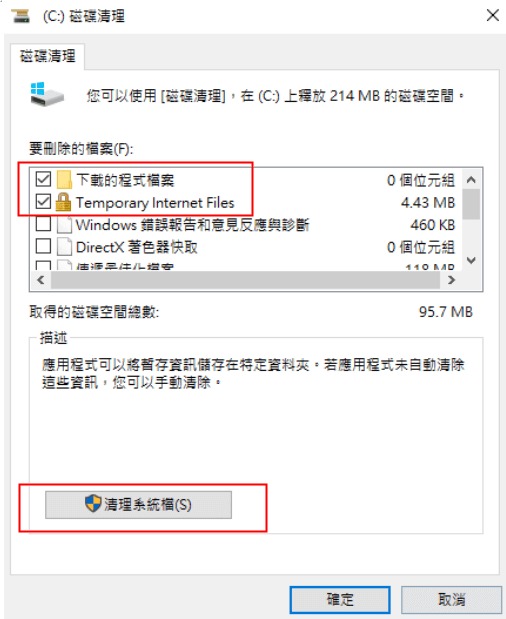
另外有些視窗這裡會有「更多選項」,點選「更多選項」可移除不要的程式或還原點。
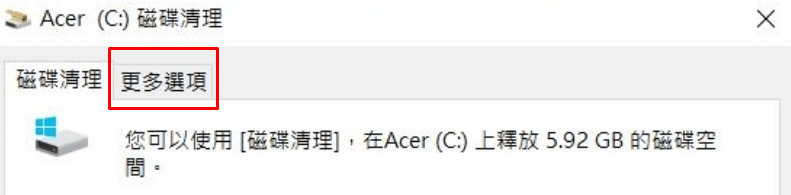
貼士:
若這時顯示「磁碟空間太少」,可能是你的暫存資料夾有太多微軟商店的App檔案,這時候可以點選「開始」>「設定」>「更新與安全性」>「疑難排解」,並選取「執行疑難排解員」,再將電腦重新開機即可。
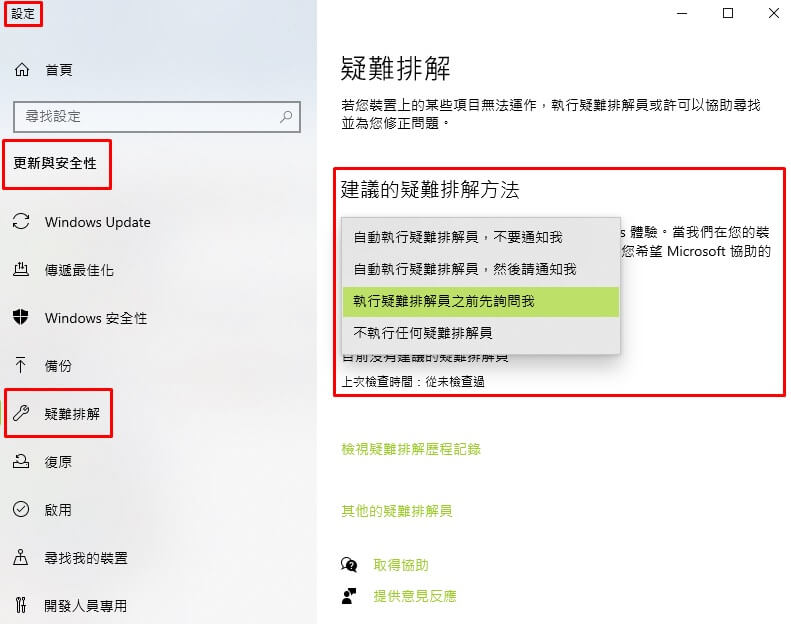
2 解除安裝沒有用到的應用程式
你的電腦裡面是不是會有一些安裝了但是從來沒有使用過的應用程式,這些未使用的程式數量如果太多也是一個讓電腦跑很慢的原因,想要加速電腦的一個途徑就是把它們都統統解除安裝!
我們為Windows和Mac用戶都分別介紹了兩種不同的解除安裝程式的方法,選擇你對應的作業系統進行操作吧,具體操作流程如下:
Windows
方法1: 直接移除軟體
步驟:直接進入開始頁面,找到要移除的軟體:滑鼠右鍵 >「解除安裝」。
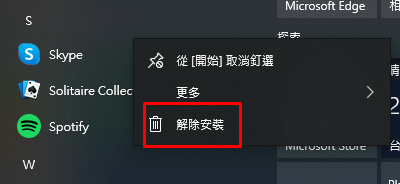
方法2: 利用Windows內建的Powershell (以Skype為例)
步驟1:在鍵盤上點擊「Win + R」鍵后,輸入PowerShell
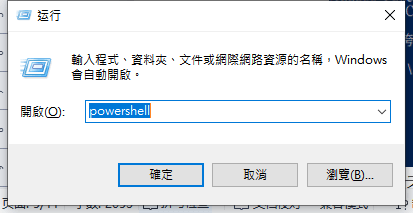
步驟2:輸入指令「Get-AppxPackage -*skypeapp* | Remove-AppxPackage」> 「enter」后,完成應用程式的刪除。
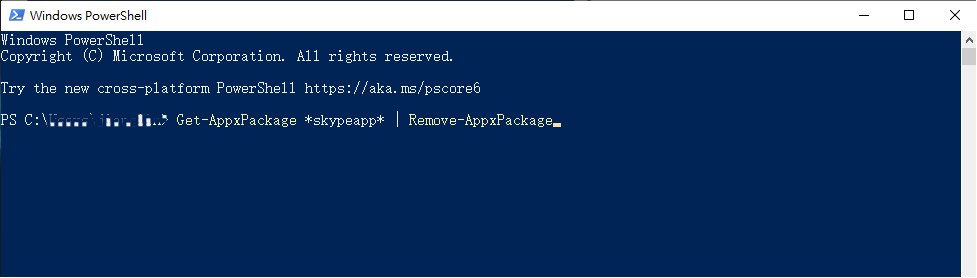
Mac OS
方法1: 從啟動臺解除安裝程式
步驟:「啟動臺」> 「長按應用程式」 > 點「X」> 「刪除」。
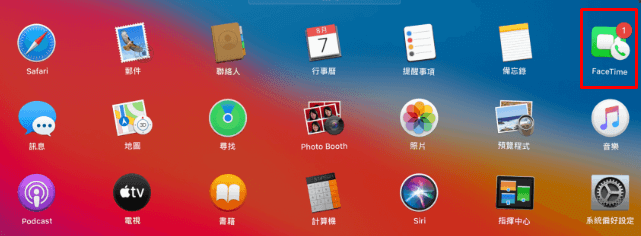
方法2: 從Finder解除安裝程式
步驟1:「Finder」>「應用程式」,按右鍵並選擇「丟到垃圾桶」。
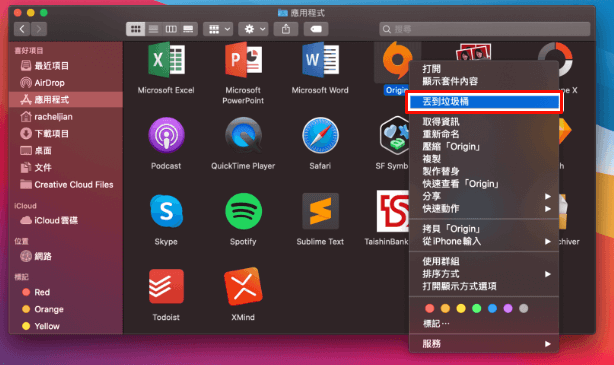
步驟2:記得在「垃圾桶」圖示上按右鍵,選擇「清空垃圾桶」。

3 移除檔案儲存體
暫存程式檔案也會吃掉你的硬碟空間,刪除這些儲存體能夠能夠幫你讓電腦跑得更快。
移除檔案儲存體的具體方法:
依次點選:「開始」> 「設定」 > 「系統」 >「儲存空間」> 「儲存體」,就能刪除不必要的檔案。
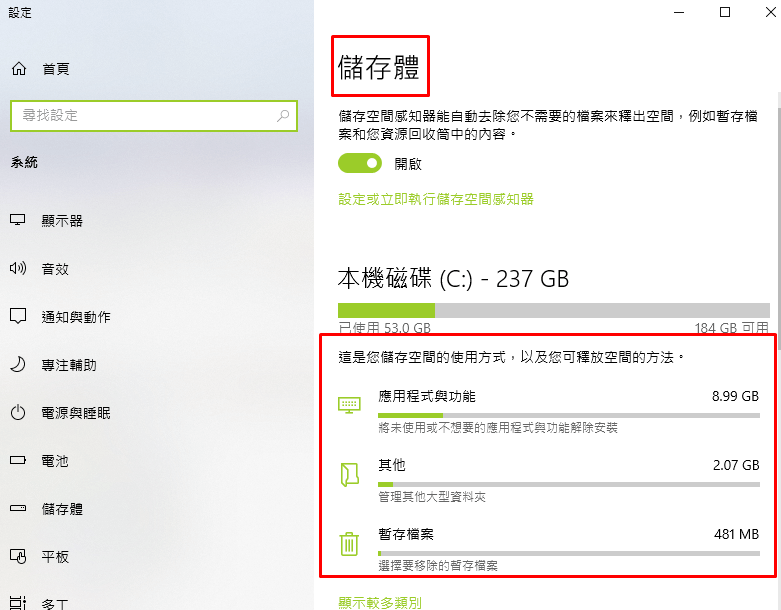
4 關掉自動啟動程式
關閉不必要的自動啟動程式不僅能夠節省寬頻,讓電腦系統加速,還能夠減少來自網路惡意程式的威脅,我們一起看看不同的作業系統關掉自動啟動程式應該怎麼做吧~
Windows
步驟1:「開始」>「執行」,接著輸入「msconfig」,並點擊「確定」。
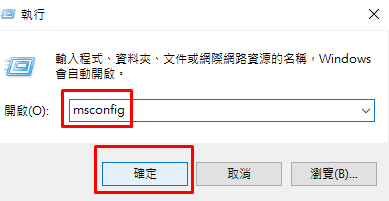
步驟2: 跳出視窗後,點入「服務」、「啟動」、「隱藏所有Microsoft」,選擇你要關掉自動啟動的程式。
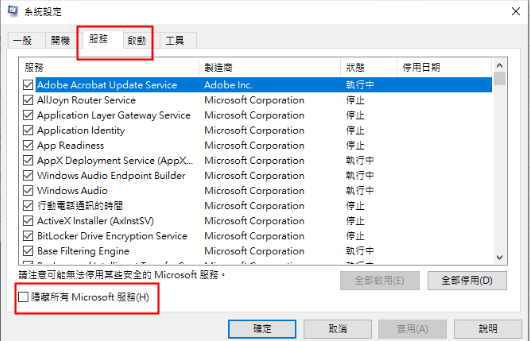
Mac OS
步驟1: 開啟「系統偏好設定」。
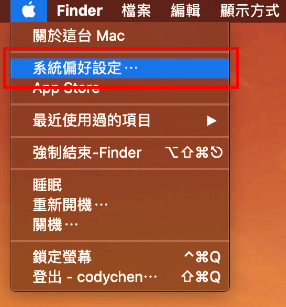
步驟2: 選擇「使用者與群組」。
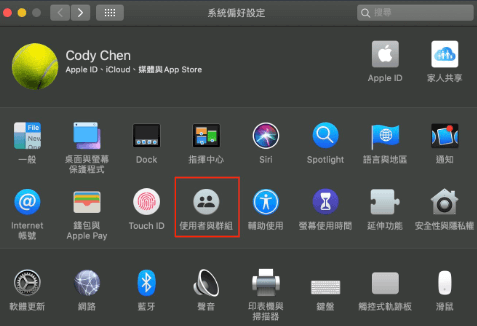
步驟3: 選擇「登入項目」,點選要刪除的應用程式 > 點擊紅框中的「—」刪除。
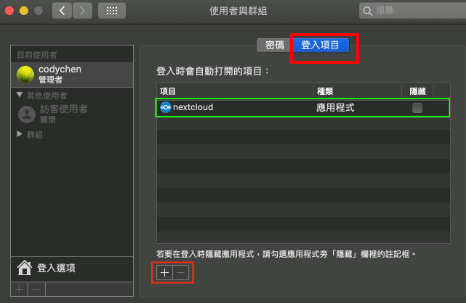
清理磁碟機空間加速電腦 不小心刪掉重要檔案怎麼辦?
當你覺得電腦跑得慢正在給電腦清理加速時,卻不小心在過程中造成檔案損壞或是遺失數據,那你就需要使用專業的USB救援軟體救援資料了。我們推薦iMyFone D-Back for PC給有需要的你!
快免費下載試試看吧!D-Back for PC 詳細的操作步驟如下:
步驟1: 在電腦下載並安裝iMyFone D-Back for PC ,然後在主介面點選遗失檔案的儲存位置並點擊「開始」。

步驟2: iMyFone D-Back for PC將開始對您所選擇的磁碟進行全方位掃描和深度掃描。

步驟3: 勾選你要預覽或還原的檔案,確定後按下「復原」即可。

步驟4: 確認復原後,你就可以將它們儲存在想要的位置。
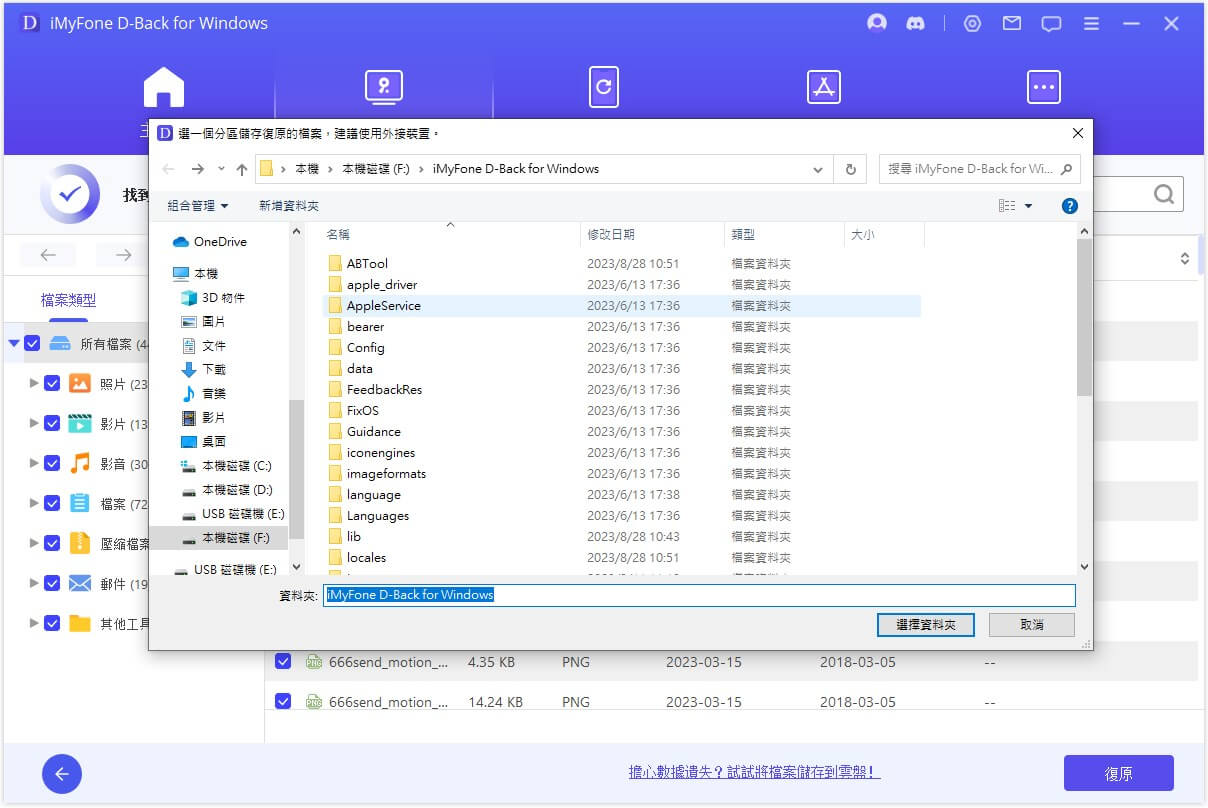
總結
下次當你覺得電腦變慢時,可以試試以上方法,畢竟每隔一陣子就換新電腦,並非長久之計呀~ 定期的清理磁碟機空間與清潔維護是很重要的,而在移除不要的檔案時,若是不小心刪掉了重要資料,推薦iMyFone D-Back for PC這款電腦資料救援最佳工具,讓你輕鬆找回重要檔案!